Ändern der Ausrichtung einer Ansicht
Mit ViewCube lässt sich die Ausrichtung der aktuellen Ansicht eines Modells ändern. Sie können die Ansicht eines Modells mit dem ViewCube-Tool ändern, indem Sie auf vordefinierte Bereiche klicken, um eine vordefinierte Ansicht als aktuelle Ansicht auszuwählen, den Ansichtswinkel durch Klicken und Ziehen frei zu verändern oder die Ausgangsansicht zu definieren und wiederherzustellen.
Neuausrichten der aktuellen Ansicht
Das ViewCube-Tool stellt 26 definierte Bereiche zur Verfügung, auf die Sie klicken können, um die aktuelle Ansicht eines Modells zu ändern. Die 26 definierten Teile sind in drei Gruppen unterteilt: Ecke, Kante und Fläche. Sechs der 26 definierten Teile stellen Standard-Ansichten eines Modells dar: oben, unten, vorne, hinten, links und rechts. Orthogonale Ansichten werden festgelegt, indem Sie auf eine der Flächen des ViewCube klicken.
Die restlichen 20 definierten Teile dienen zum Aufrufen der Winkelansichten eines Modells. Durch Klicken auf eine der Ecken des ViewCube-Tools wird die aktuelle Ansicht des Modells basierend auf einem durch drei Seiten des Modells definierten Ansichtspunkt in eine Dreiviertel-Ansicht neu ausgerichtet. Wenn Sie auf eine Kante klicken, wird die Ansicht des Modells in eine halbe Ansicht geändert, die auf zwei Seiten des Modells basiert.
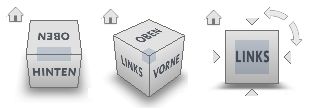
Sie können auch auf den ViewCube klicken und ihn ziehen, um die Ansicht des Modells in eine benutzerdefinierte Ansicht zu verwandeln, die keinem der sechsundzwanzig vordefinierten Bereichen entspricht. Beim Ziehen verändert sich der Cursor, um anzuzeigen, dass die aktuelle Ansicht des Modells neu ausgerichtet wird. Wenn Sie das ViewCube-Tool in die Nähe einer der voreingestellten Ausrichtungen ziehen und es so eingestellt ist, dass die nächstliegende Ansicht gefangen wird, dreht sich das ViewCube-Tool in die nächstliegende voreingestellte Ausrichtung.
Die Kontur des ViewCube-Tools erleichtert die Identifizierung der Ausrichtungsform, in der er sich befindet: Standard oder fest. Wenn sich das ViewCube-Tool in der Standardausrichtung befindet und nicht nach einem der 26 vordefinierten Teile ausgerichtet ist, wird seine Kontur gestrichelt angezeigt. Die Kontur des ViewCube-Tools besteht aus einer durchgezogenen kontinuierlichen Linie, wenn es von einer der vordefinierten Ansichten abhängig ist.
Drehen einer Flächenansicht
Wenn Sie ein Modell in einer der Flächenansichten anzeigen, werden in der Nähe des ViewCube-Tools zwei Pfeilschaltflächen zum Drehen angezeigt. Mit diesen Pfeilen können Sie die aktuelle Ansicht um 90 Grad im oder entgegen dem Uhrzeigersinn um den Mittelpunkt der Ansicht drehen.
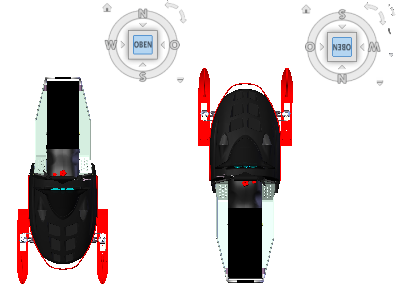
Wechseln zu einer angrenzenden Fläche
Wenn das ViewCube-Tool beim Anzeigen eines Modells in einer der Flächenansichten aktiv ist, werden vier orthogonale Dreiecke in der Nähe des ViewCube-Tools angezeigt. Mit diesen Dreiecken können Sie auf eine der angrenzenden Flächenansichten umschalten.
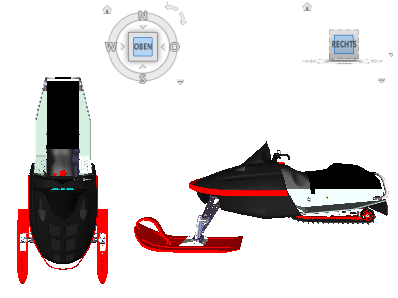
Vorderansicht
Sie können die Vorderansicht eines Modells definieren, um die Richtung der Flächenansichten auf dem ViewCube-Tool festzulegen. Neben der Vorderansicht können Sie die Aufwärtsrichtung eines Modells verwenden, um die Richtung der Flächenansichten des ViewCube zu definieren.